Kaip naujovinti iš „Windows 7“ ar senesnės versijos į „Windows 8 Pro“.
Įvairios / / February 10, 2022
Taigi dabar, kai „Windows 8“ yra oficialiai prieinama, o „Microsoft“ atnaujina visus esamus „Windows“ naudotojas už išmetimo kainą, dauguma jūsų tikriausiai galvoja apie „Windows 7“ ar senesnės versijos atnaujinimą versija. Taigi pateikiame išsamų vadovą, kuris padės jums atlikti šį procesą.
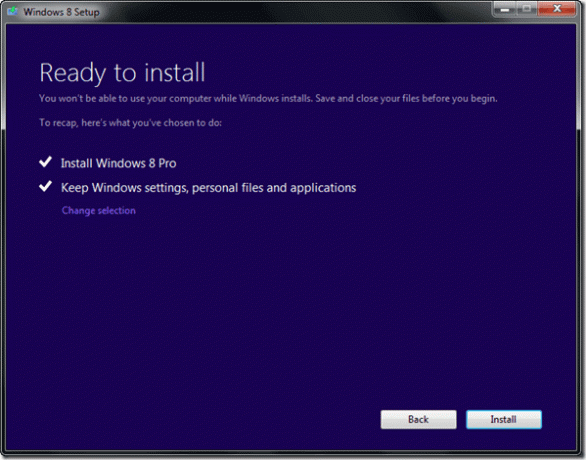
Šiame nuosekliame vadove parodysime, kaip galite naujovinti iš „Windows 7“ ar senesnių „Windows“ versijų į „Windows 8 Pro“, neprarasdami asmeninių failų ir nustatymų. Tačiau, kadangi yra daug painiavos dėl atnaujinimo, pirmiausia siūlyčiau jums perskaitykite mūsų „Windows 8“ naujinimo DUK Taip pat atlikite šiek tiek savo tyrimų, jei jūsų galvoje kyla tam tikrų klausimų apie procesą. Įsitikinę, kad norite naujovinti, pradėkite atlikti toliau nurodytus veiksmus.
Prieš Pradėdami
- Šiame procese mes atsisiųsime „Windows 8 Pro“ ją įdiegdami. Taigi įsitikinkite, kad viso proceso metu turite sklandų interneto ryšį.
- Jei naujinimą diegiate darbalaukyje, įsitikinkite, kad maitinimo šaltinis yra nepertraukiamas.
- Prieš paleisdami naujinimą būtinai uždarykite visas atminties kaupimo programas. Patikėk manimi, tai padaryti yra protinga idėja.
Pradėkime…
1 žingsnis: Mes naudosime „Windows 8“ naujinimo asistentas kurį pirmiausia turite atsisiųsti. Atsisiuntę įrankį paleiskite jį su administratoriaus teisėmis. Kai programa pradės veikti, ji patikrins jūsų kompiuterio suderinamumą, o tai gali užtrukti minutę ar dvi. Baigę suderinamumo testą, galite tęsti, jei jūsų kompiuterio aparatinė įranga yra pakankamai gera, kad palaikytų „Windows 8 Pro“.


2 žingsnis: Įrankis paklaus, ar norite atlikti švarų diegimą, ar išsaugoti „Windows 7“ failus ir nustatymus. Atlikite pasirinkimą ir pereikite prie kito veiksmo.

Pastaba: Vartotojai, kurie atnaujina iš Windows Vista ir XP, turės atlikti švarų diegimą, todėl įsitikinkite, kad tai darote sukurkite visų svarbių failų atsargines kopijas prieš tęsdami toliau.
3 veiksmas: Tada įrankis paprašys nusipirkti „Windows 8 Pro“, o tai, žinoma, yra privalomas procesas. Norėdami įsigyti licenciją, jums reikės galiojančios kredito / debeto kortelės arba patvirtintos PayPal paskyros. Jei norite užsisakyti „Windows“ DVD, turėsite pridėti šiek tiek papildomų lėšų. Galiausiai pateikite atsiskaitymo adresą ir įsigykite „Windows 8 Pro“ licenciją.

4 veiksmas: Įsigijus licenciją, įrankis pateiks jūsų unikalų licencijos raktą, kurį galbūt turėtumėte saugoti saugioje vietoje Evernote. Kai tęsite, įrankis atsisiųs reikiamus „Windows 8“ failus ir paruoš jūsų kompiuterį „Windows 8“ diegimui.
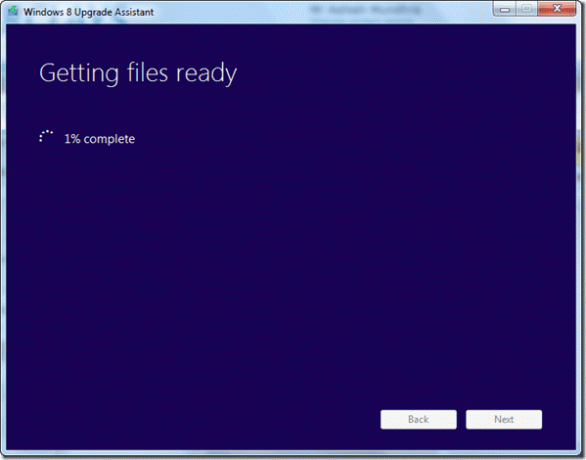

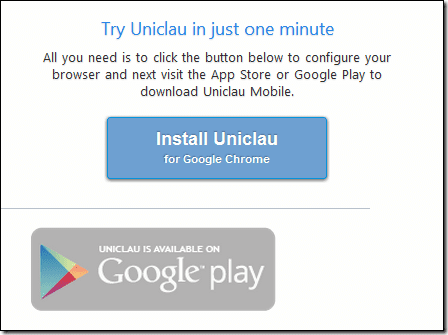
5 veiksmas: Įrankiui atsisiuntus visus failus ir paruošus kompiuterį naujinimui, įrankis paragins išsaugoti ir uždaryti visas programas. Kadangi įrankis visiškai valdys jūsų kompiuterį, negalėsite dirbti su jokiais failais. Tada „Windows“ pradės naujinimą, kuris užtruks daug laiko. Tuo tarpu nedvejodami išgerkite kavos arba atlikite laukiančius namų ruošos darbus.
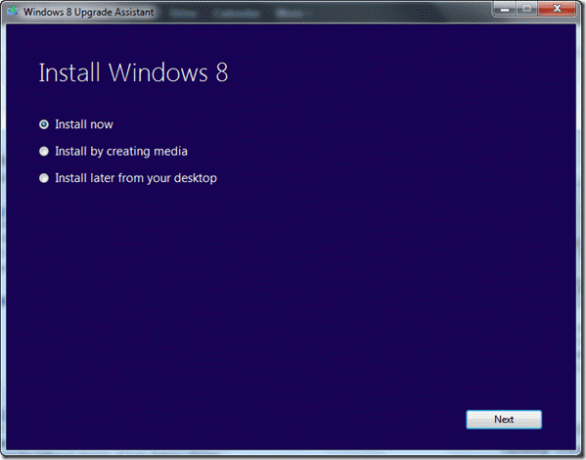

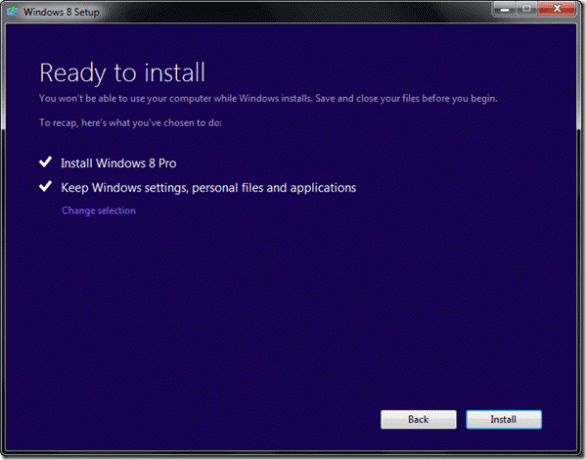
6 veiksmas: Kai programa bus įdiegta, jūsų bus paprašyta sukonfigūruoti Windows 8 prieš pradėdami dirbti. Tai viskas, jei viskas būtų gerai, būtumėte sėkmingai atnaujinę „Windows“.
Išvada
Prisiminti, kad „Windows 8“ turi „Refresh“ ir „Reset“ funkcijas kuriuos galite naudoti, kad jūsų kompiuteris būtų kaip naujas, neinstaliuojant jo nuolat, kai kas nors negerai. Tiesiog įsitikink sukurti „Windows“ vaizdo failą įdiegus Windows 8. Sakyčiau, saugi praktika.
Paskutinį kartą atnaujinta 2022 m. vasario 02 d
Aukščiau pateiktame straipsnyje gali būti filialų nuorodų, kurios padeda palaikyti „Guiding Tech“. Tačiau tai neturi įtakos mūsų redakciniam vientisumui. Turinys išlieka nešališkas ir autentiškas.



